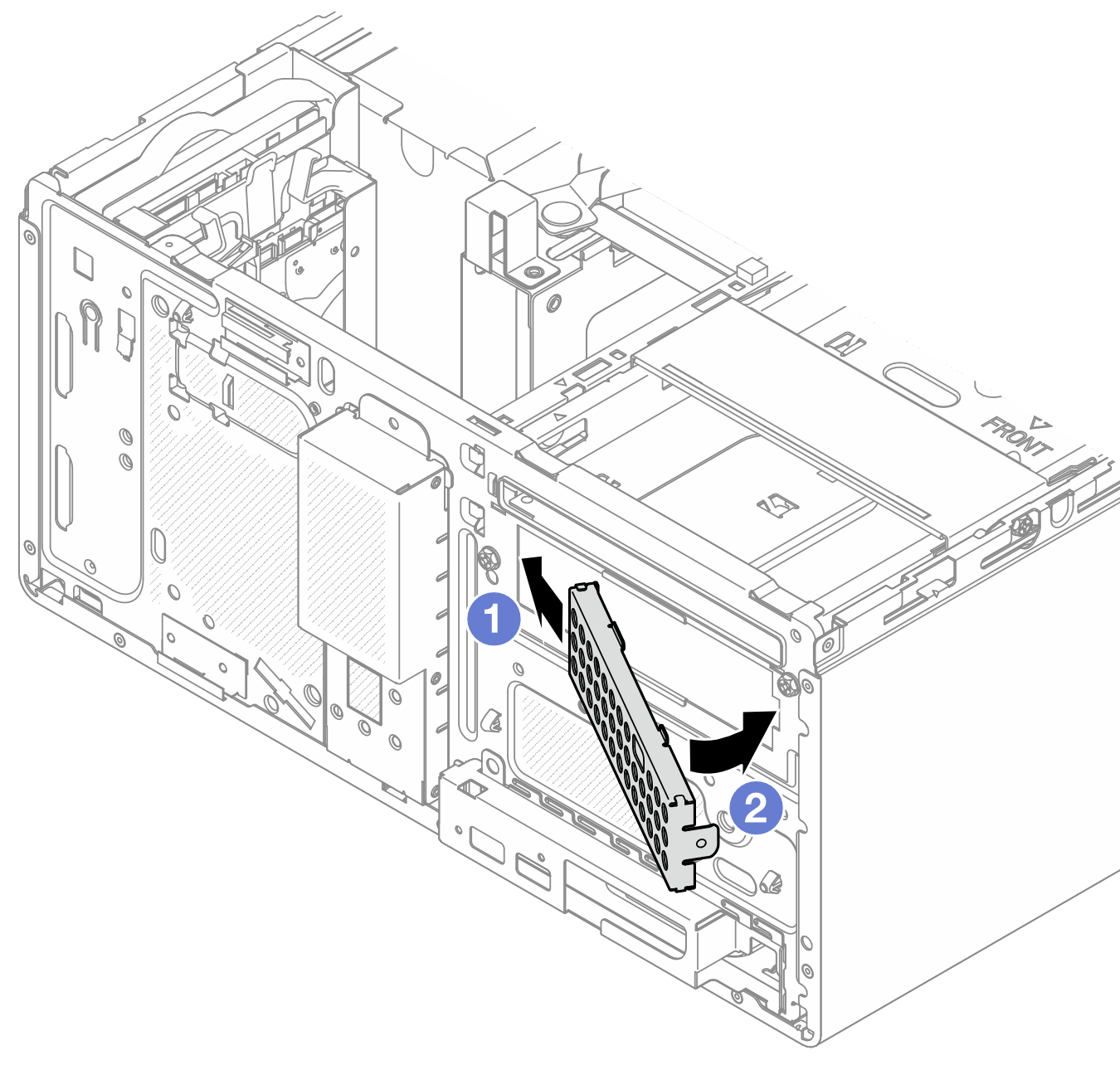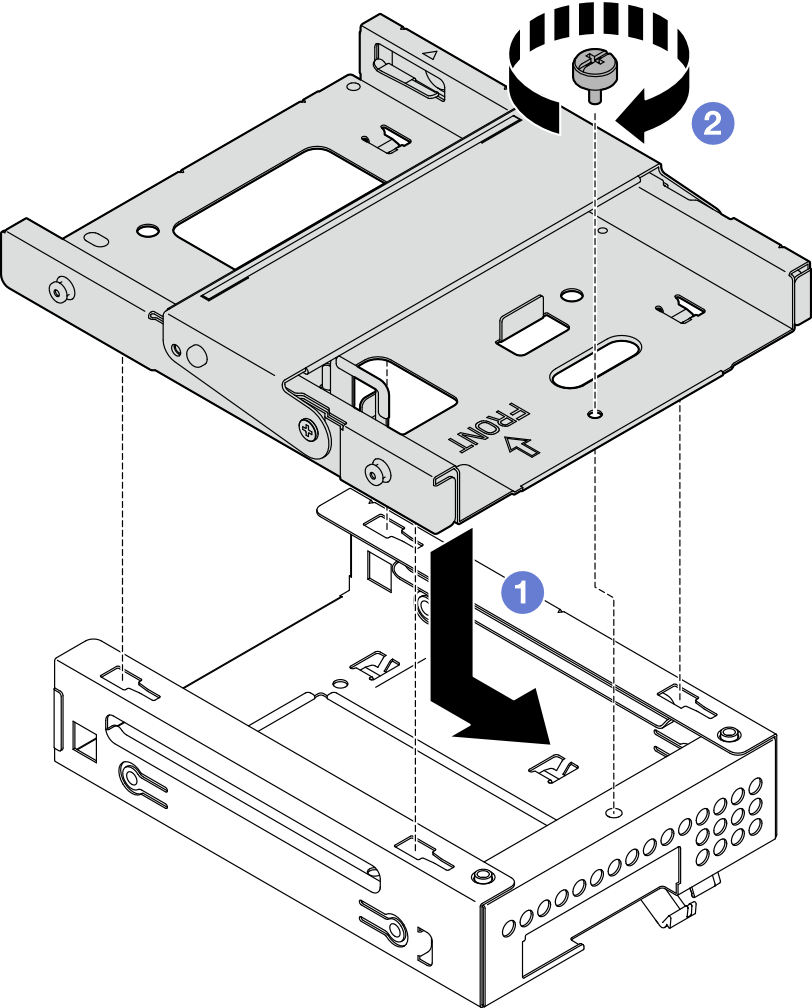安装硬盘仓(插槽 2)
按照以下过程将硬盘仓安装到插槽 2。
S002
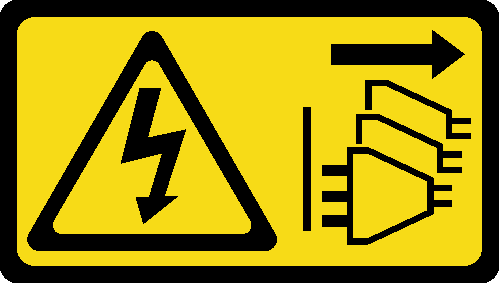
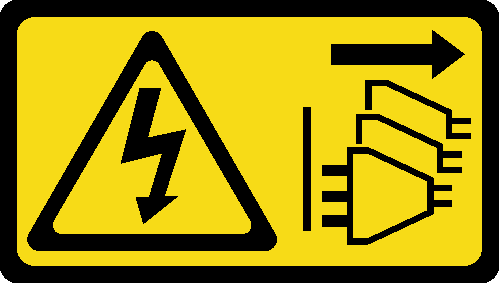
警告
设备上的电源控制按钮和电源上的电源开关不会切断设备的供电。设备也可能有多根电源线。要使设备彻底断电,请确保从电源上拔下所有电源线。
过程
完成之后
如果适用,将 3.5 英寸硬盘安装到硬盘仓。请参阅安装易插拔硬盘(插槽 2)。
安装光盘驱动器仓。请参阅安装光盘驱动器仓。
如果适用,请安装光盘驱动器。请参阅安装光盘驱动器。
安装服务器外盖。请参阅安装服务器外盖。
完成部件更换。请参阅完成部件更换。
演示视频
提供反馈